无线麦克风怎么调音量大小 电脑麦克风怎么调节声音大小
更新时间:2024-01-01 17:46:16作者:yang
现代科技的发展带来了许多便利的同时也给我们的生活增添了一些小困扰,其中之一就是麦克风的音量调节问题,无线麦克风的音量大小如何调节?电脑麦克风的声音大小如何调节?这些问题常常困扰着我们。掌握正确的调节方法,可以让我们更好地享受音频体验,无论是在职场还是娱乐中。接下来我们将一起探讨无线麦克风和电脑麦克风的音量调节技巧,帮助您解决这些问题。
方法如下:
1.在屏幕右下角(任务栏最右侧)的“小喇叭”图标上右击,选择“声音”(也可点击“开始”菜单——控制面板——声音)。会弹出“声音”对话框。
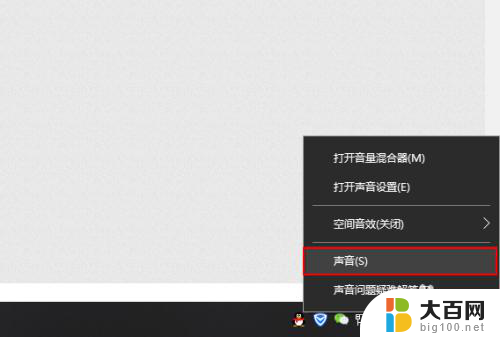
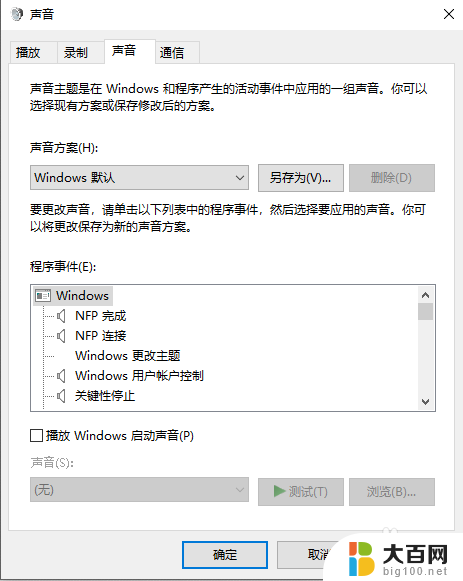
2.在弹出的对话框中,切换至“录制”选择卡,选择“麦克风”,点击下方的“属性”按钮。
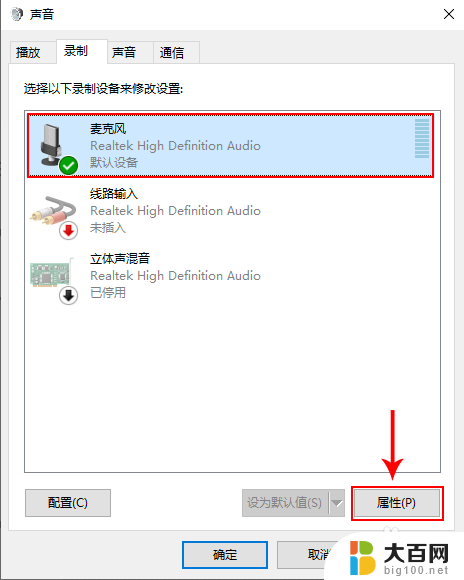
3.在弹出的“麦克风”属性对话框中,切换至“级别”选项卡。

4.拖动麦克风的音量滑块将音量调整至最大值,也可以直接在右侧的输入框中输入“100”。
如果麦克风量还是不够大,可以拖动下方的“麦克风加强”滑块。但建议不要调整过大,加强过大会使麦克风产生杂音。

5.如果麦克风的录制声音有电流音或回音,可切换至“VoizReal Exp”选项卡,勾选“噪音抑制”及“回声消除”即可。

以上是关于如何调整无线麦克风音量的全部内容,如果遇到这种情况,你可以按照以上操作解决问题,非常简单快速,一步到位。
无线麦克风怎么调音量大小 电脑麦克风怎么调节声音大小相关教程
- bbs麦克风怎么调声音大小 电脑麦克风声音调节方法
- 麦克风怎么调大声音 麦克风声音调大方法
- 麦克风可以把声音挑小吗 电脑麦克风声音调节方法
- 电脑调整麦克风耳麦音量质量 电脑麦克风声音大小设置
- 笔记本麦克风声音太小怎么办 电脑麦克风声音小怎么调节
- 电脑怎样调节麦克风音量 Win 10麦克风输入音量调整方法
- 笔记本麦克风杂音特别大 麦克风噪音太大怎么办
- 麦克风没有回音怎么调 电脑麦克风回音怎么办
- 麦克风连接音响如何调节声音 如何让电脑麦克风的声音同步到音响
- obs没有麦克风声音 OBS麦克风设置没有声音怎么办
- 苹果进windows系统 Mac 双系统如何使用 Option 键切换
- win开机不显示桌面 电脑开机后黑屏无法显示桌面解决方法
- windows nginx自动启动 Windows环境下Nginx开机自启动实现方法
- winds自动更新关闭 笔记本电脑关闭自动更新方法
- 怎样把windows更新关闭 笔记本电脑如何关闭自动更新
- windows怎么把软件删干净 如何在笔记本上彻底删除软件
电脑教程推荐